WordPress での見込み客獲得のための Google ワンタップ ログイン
公開: 2023-02-07こんにちは、Google メールからリードを獲得しますか? このブログでは、WordPress ウェブサイトで見込み客獲得のために Google One Tap Login を設定する方法を説明します。
ウェブサイトの訪問者から見込み客を獲得し、その名前と電子メール ID を取得したい場合は、ワンクリックで見込み客を獲得するのに役立つプラグインがあります。
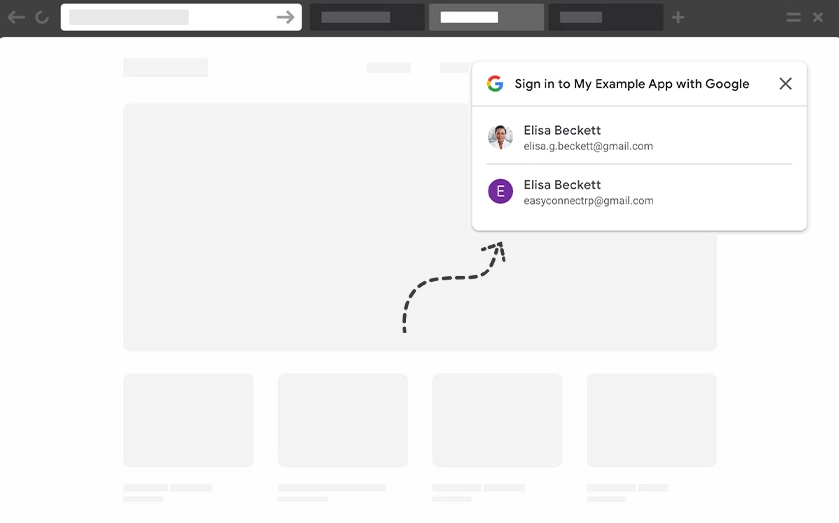
Google One Tap サインイン機能を使用して Web サイトからリードを生成するのに役立つ、独自の機能を備えた Lead Form Builder と呼ばれる WordPress プラグインがあります。
今日は、リード フォーム ビルダーを Web サイトに統合して、ダッシュボードで Google メールのリードを簡単に取得できるようにする方法を学びます。
目次
Lead Form Builder でGoogle One Tap Login を設定する
Google One Tap Login 機能を使用して、Lead Form Builder Pro プラグインをシームレスに複雑化できます。 その過程をご紹介します。
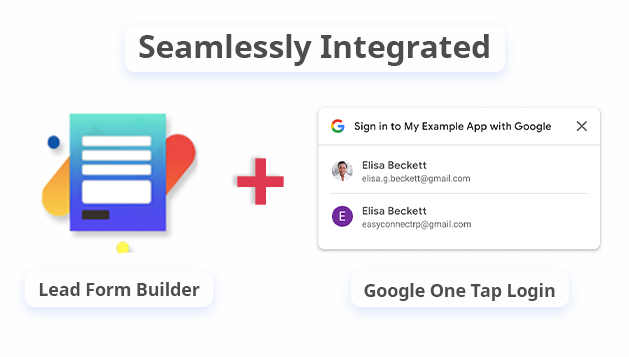
Lead Form Builder Pro Plugin でこの機能を使用するには、まず Google API キーを作成する必要があります。 以下の手順に従って、Google API を作成してください。
Google API を作成する
Google App API を作成するには、Google Developers Console の Web サイトにアクセスする必要があります。 ここでは、API を作成する Google アカウントでログインする必要があります。
Google アプリにログインした後、トップ メニューから[Select a project ] をクリックする必要があります。 以下のスクリーンショットに示すように。
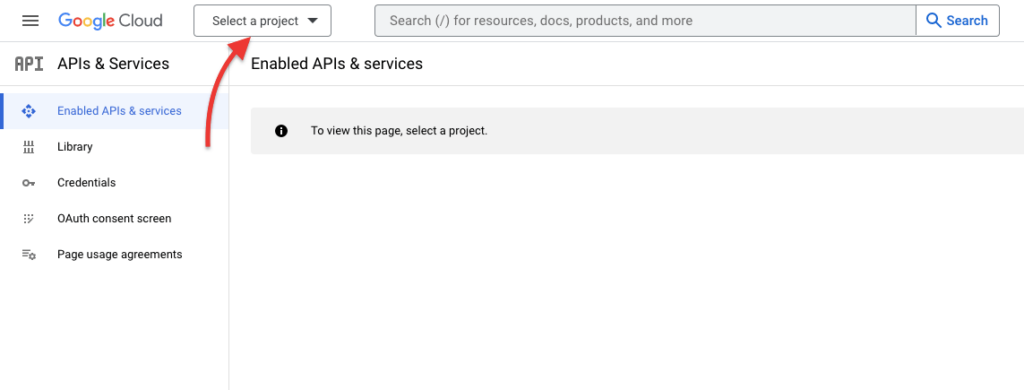
「 New Project 」ボタンをクリックして続行するポップアップが開きます。 以下のスクリーンショットに示すように。
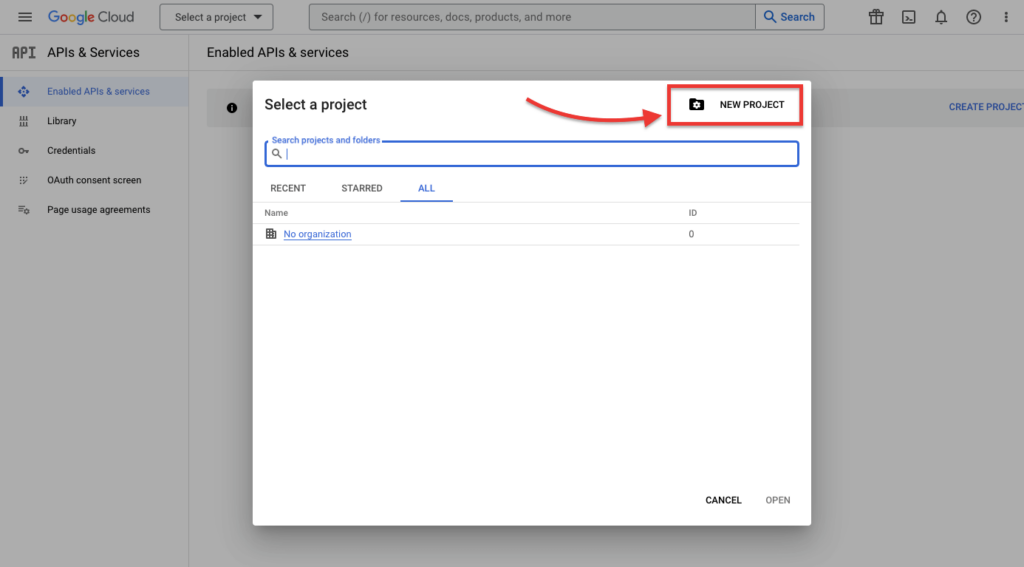
「 New Project 」リンクをクリックすると、New Project ページが表示されます。 ここで、プロジェクト名と場所を追加する必要があります。 その後、「作成」ボタンをクリックして続行します。
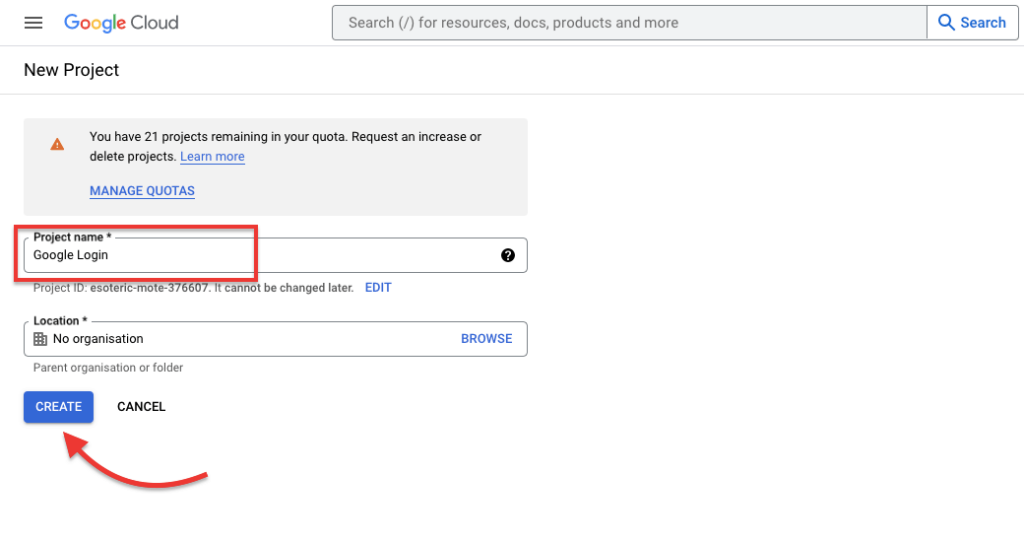
次のステップでは、「 APIs & Services 」ダッシュボードにリダイレクトされます。 このページでは、メニュータブの左側にある「 OAuth同意画面」をクリックする必要があります。
ここでは、「外部」オプションを選択する必要があります 下のスクリーンショットに示すように、 「作成」ボタンをクリックします。
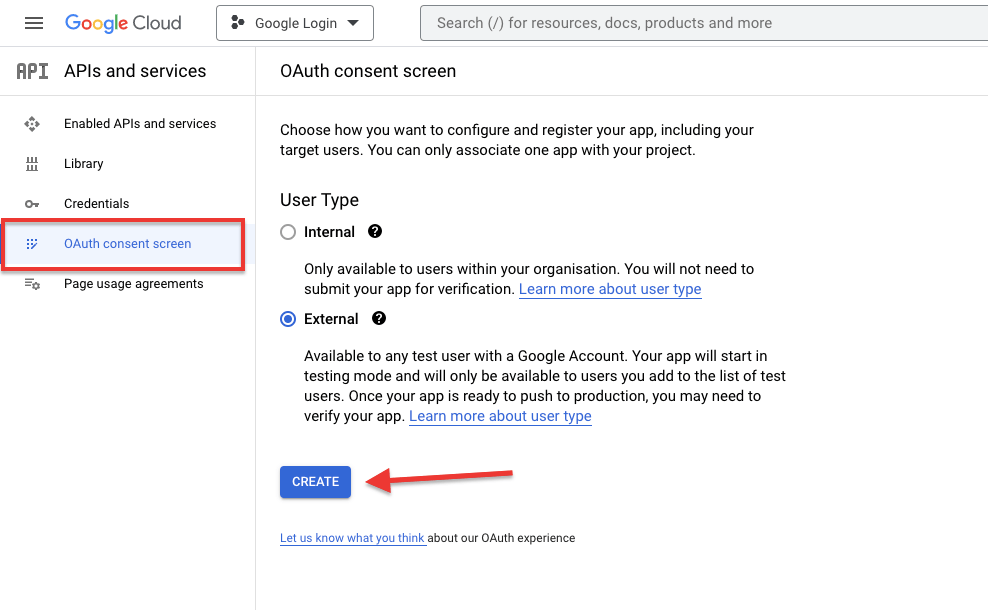
次のステップでは、いくつかのアプリ情報を入力する必要があります。 アプリやウェブサイトの名前、ユーザー サポートのメールなど。
注 -アプリのロゴはアップロードしないことをお勧めします。これは、承認に最大 4 ~ 5 週間かかる長いプロセスであるためです。
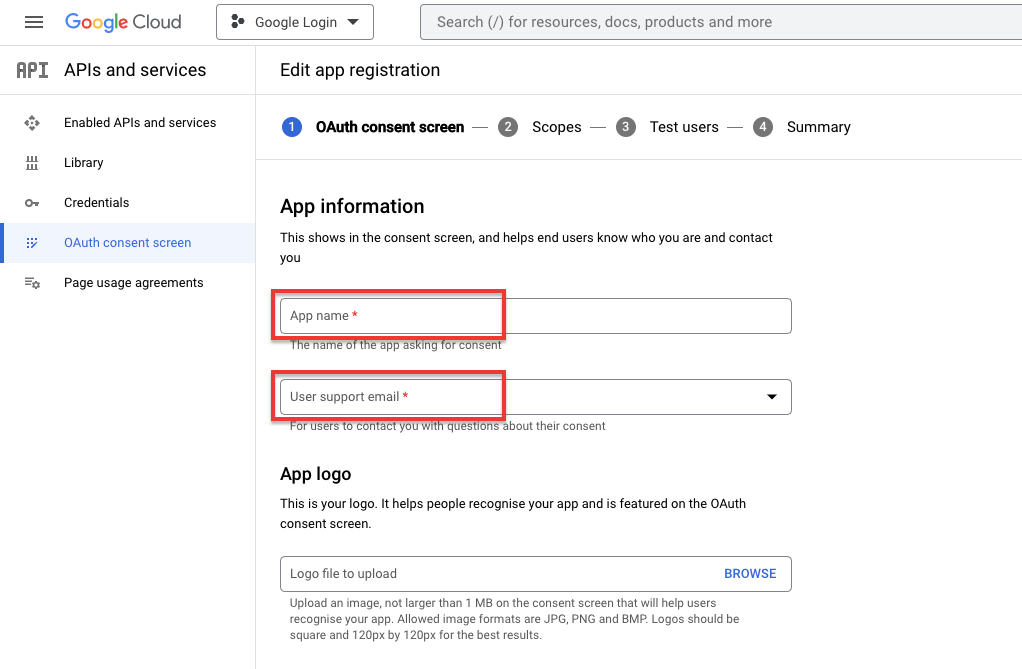
それが完了したら、「アプリ ドメイン」セクションまでスクロールします。ここに、Web サイトのホームページ、プライバシーポリシー、利用規約へのリンクを挿入する必要があります。
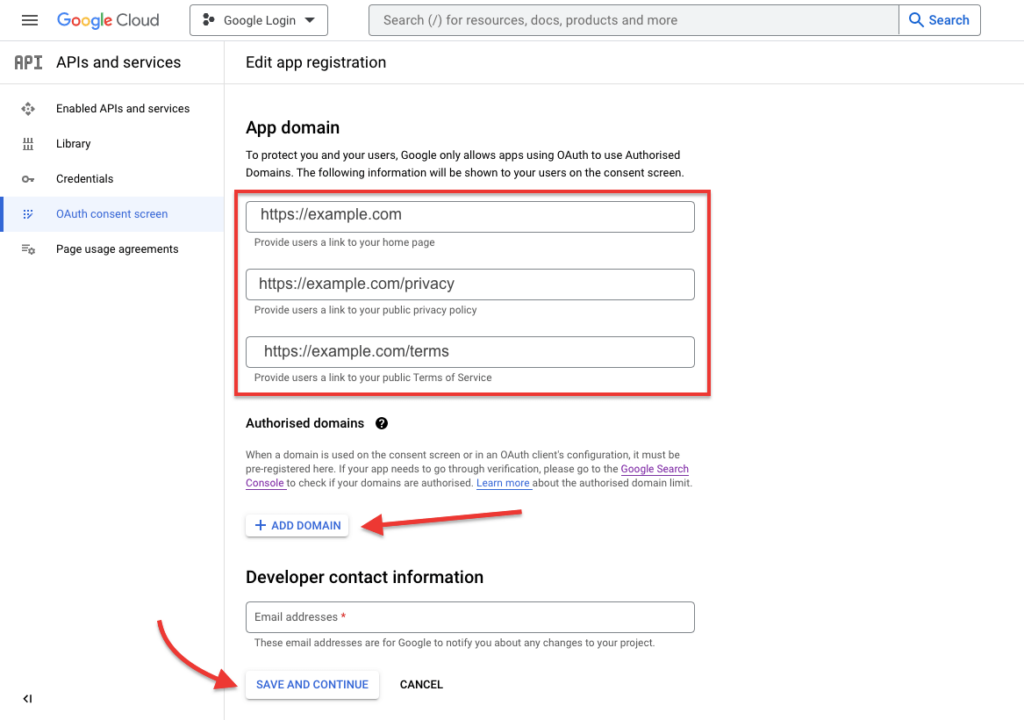
その後、この API を使用するドメイン名を追加します。 連絡先の電子メールアドレスを入力します。 「保存して続行」ボタンをクリックして先に進みます。
次の [スコープ] セクションで、下のスクリーンショットに示すように [保存して続行] をクリックします。
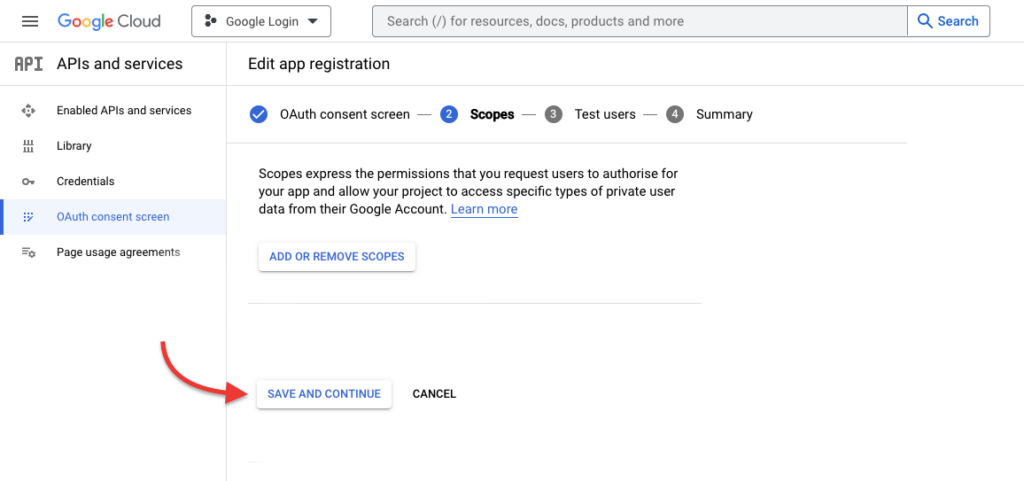
次のステップでは、下のスクリーンショットに示すように、左側のメニュー バーの [資格情報] オプションをクリックする必要があります。
その後、下のスクリーンショットに示すように、「 Create Credentials 」をクリックして「 0Auth Client ID 」オプションを選択する必要があります。
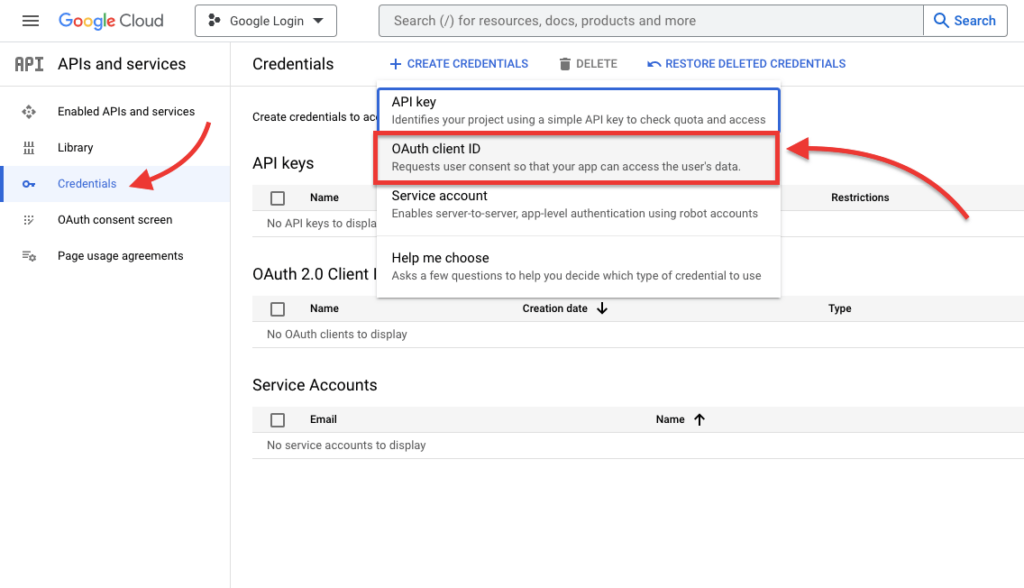
これにより、「 OAuth クライアント ID の作成」ページに移動します。 ここで、「アプリケーションの種類」ドロップダウンから「 Web アプリケーション」を選択する必要があります。
この API を Web サイトに使用しているので、[ Webアプリケーション] オプションをクリックします。
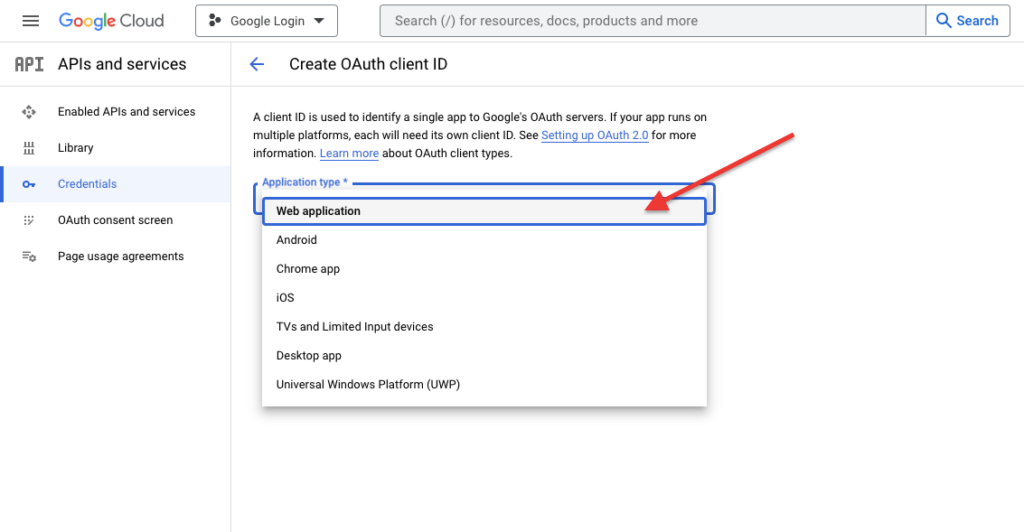
これにより、「 OAuth クライアント ID の作成」ページに移動します。 ここでは、Web サイトの URL を入力する必要があります。 ログイン後にユーザーをリダイレクトする承認済みリダイレクト URL を追加します。 その後、「作成」ボタンをクリックします。

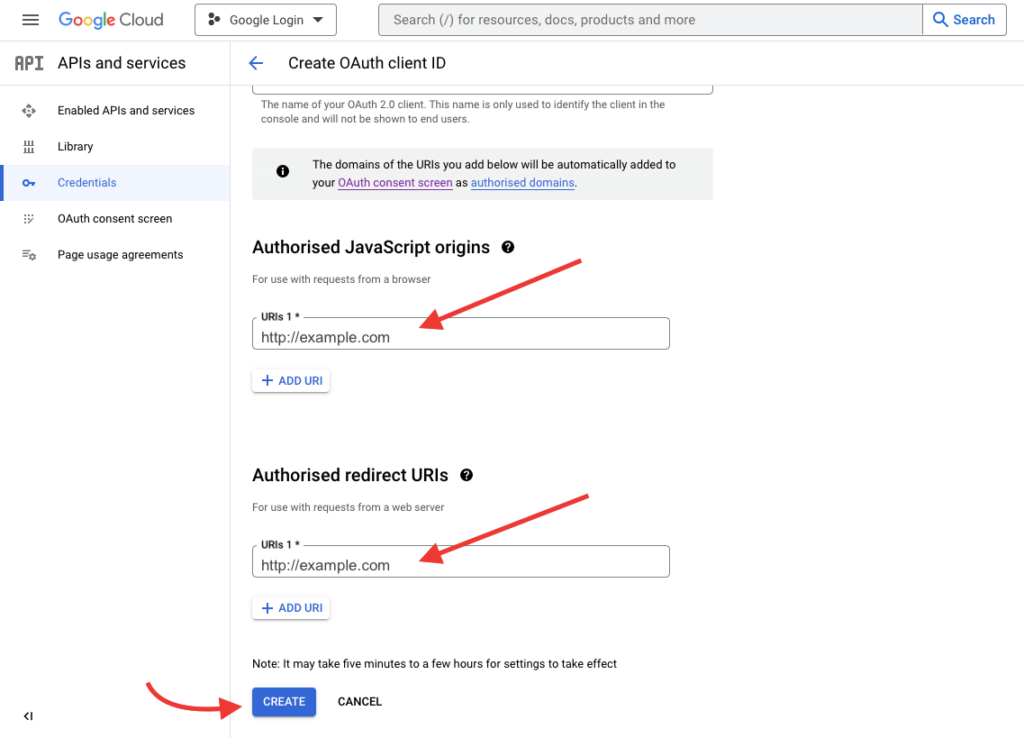
おめでとうございます OAuth クライアントが作成されました。 以下のスクリーンショットに示すように、「 Your Client ID 」と「 Your Client Secret 」を含むポップアップ ウィンドウが表示されます。
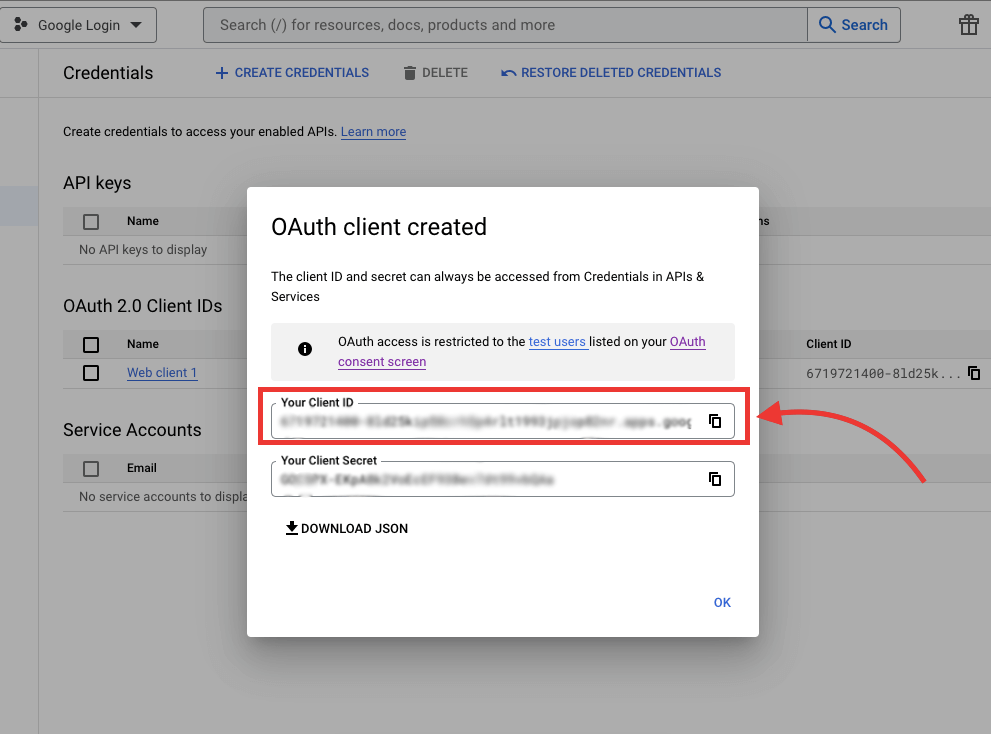
ここで、「 Your Client ID 」をコピーして、この ID を Lead Form Builder Plugin に使用する必要があります。
それでは、One Tap Google Lead Generation Plugin 機能を有効にする方法を見てみましょう。
Lead Form Builder Pro プラグインをインストールする
Lead Form Builder Pro プラグインを既にお持ちです。プラグインを最新バージョンに更新してください。 プラグインのプロ バージョンを持っていない場合は、ここでプラグイン フォームを購入できます。
Lead Form Builder Pro プラグインをインストールまたは更新した後。 以下の手順に従って、Google One Tap Login Lead Generation Plugin 機能を設定します。
次の手順を実行します-
ダッシュボードに移動> テーマハンク> Lead Form Builder Proを開き、[新規追加] ボタンをクリックします。 下のスクリーンショットに示すように。

「新規追加」ボタンをクリックすると、下のスクリーンショットに示すように、フォーム設定ページが表示されます。
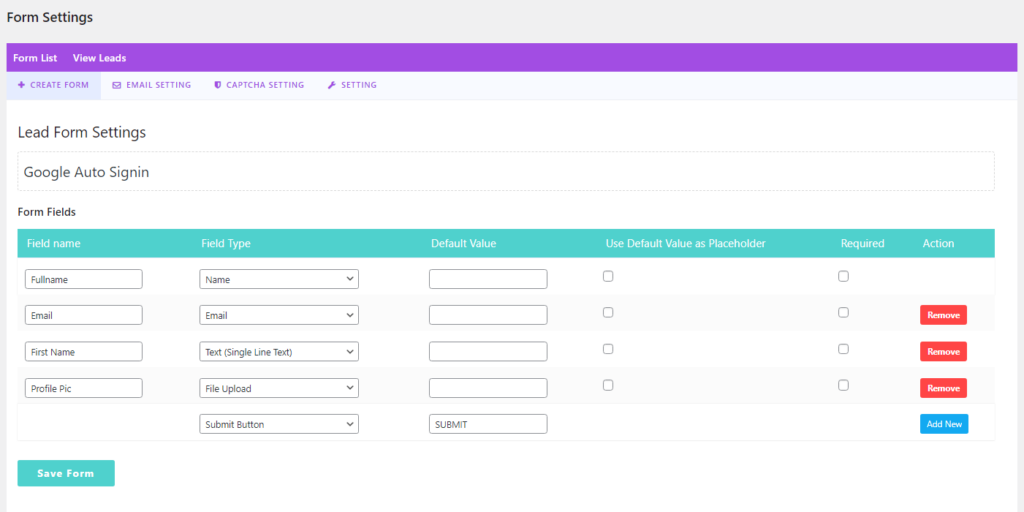
フォーム設定ページでは、上のスクリーンショットでわかるように、名前、電子メール、プロフィール写真などのフィールドをいくつか追加するだけで簡単なフォームを作成する必要があります。
フィールドを作成したら、[フォームの保存] ボタンをクリックします。
ダッシュボードのリード フォーム ビルダー プロ ページに再び移動し、[アドオンの表示] ボタンをクリックして、下のスクリーンショットに示すように、[One Tap Google Auto Sign-in] オプションをクリックします。
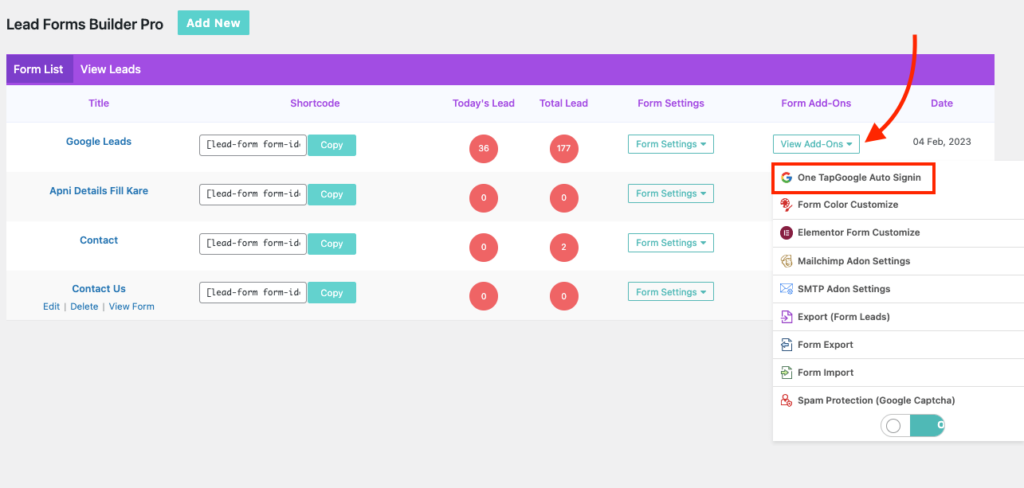
One Tap Sign in With Google 設定ページが表示されます。 ここでは、次のようないくつかの設定をセットアップする必要があります。
- 拡張機能を有効にする
- Google API -過去に作成した Google API
- リダイレクトURL - リダイレクト URL を入力します。 ホームページ
- マッピング -ここでは、リード フォームと Google データ マッピング フィールドを追加する必要があります。
- すべての手順を実行したら、[保存] ボタンをクリックします。
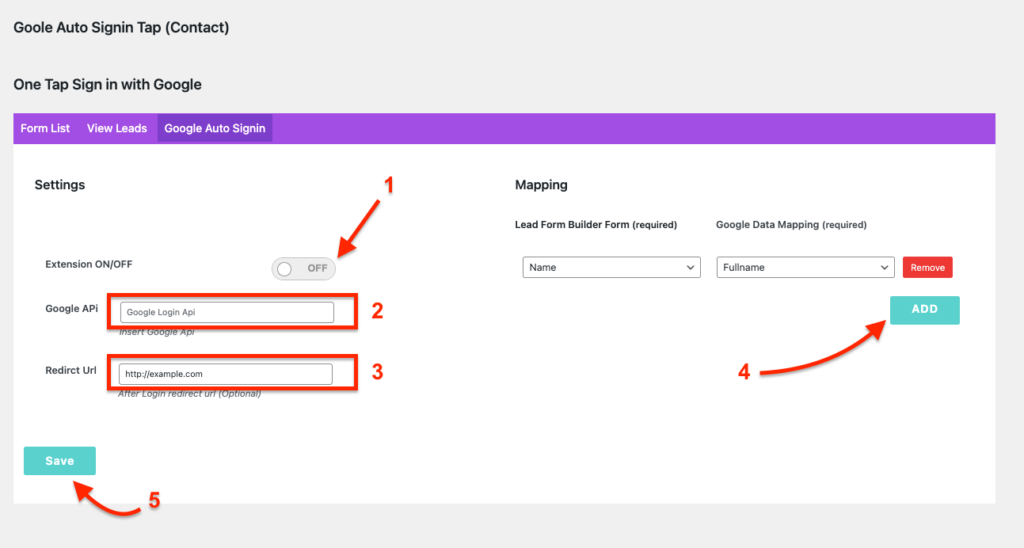
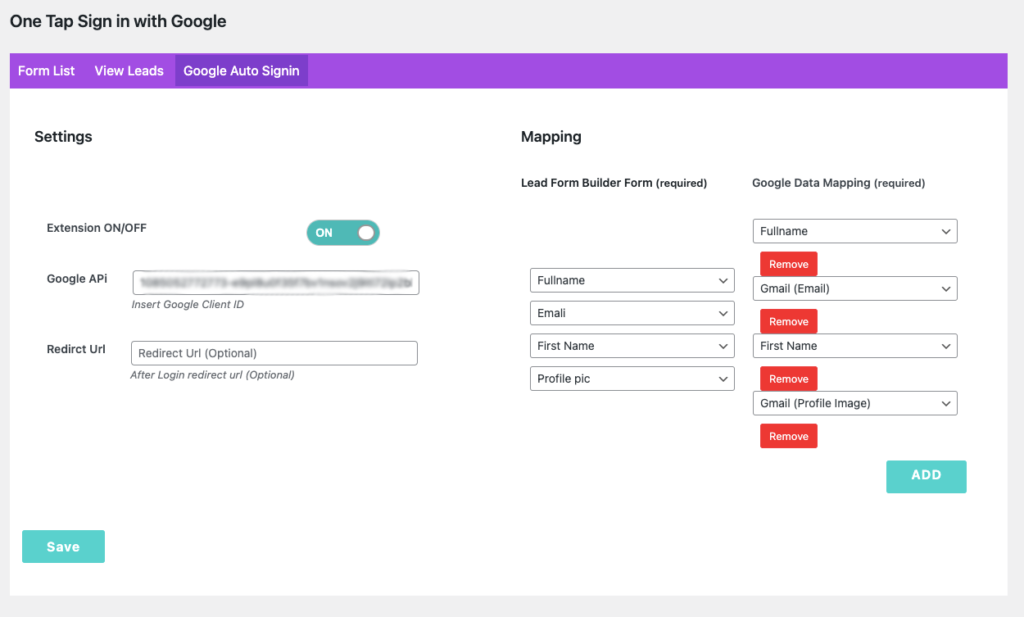
ウェブサイトで Google ワンタップ ログインが有効になりました。
これで、訪問者がウェブサイトにアクセスすると、ウェブサイトの右上に Google One Tap Login ポップアップが表示されます。 下のスクリーンショットでわかるように。
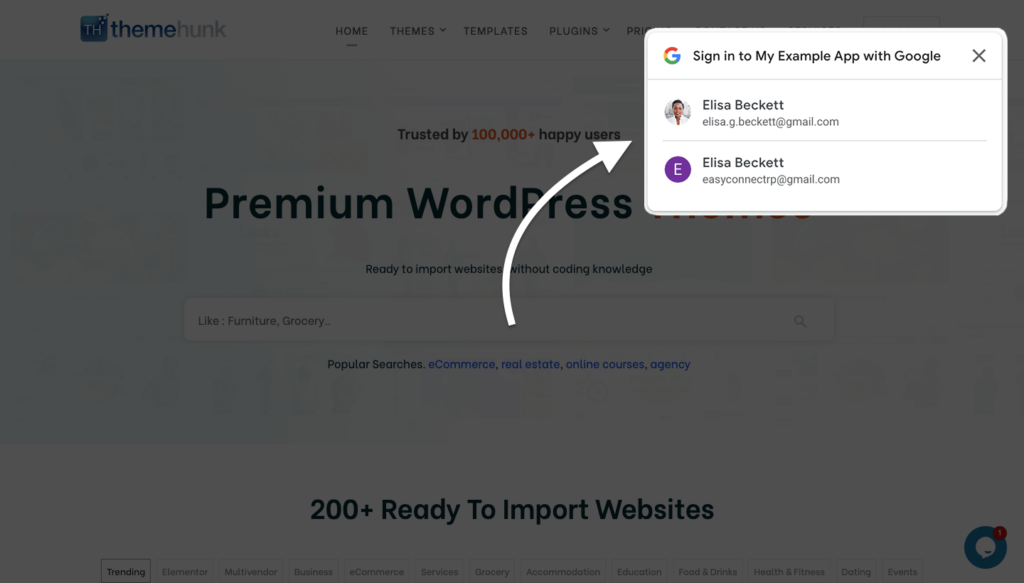
これで、ユーザーが自分のアカウントで Web サイトにサインインすると、リード フォーム ビルダー データベースにもリードとして保存されます。
これらのリードを表示するには、ダウンロードに移動します> テーマハンク> Lead Form Builder をクリックし、Total Leads オプションをクリックします。
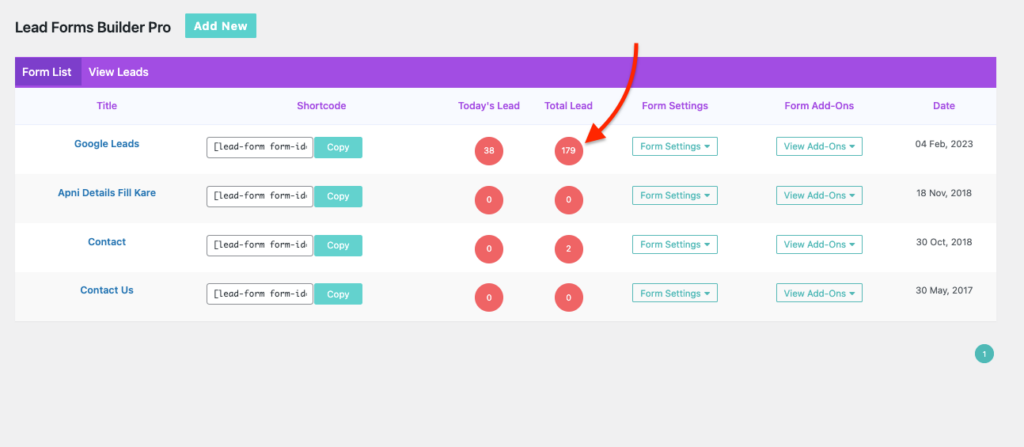
これにより、受信した見込み客の詳細が表示される新しいページが表示されます。 [表示]リンクをクリックすると、すべてのリードの詳細を確認できます。 名前、電子メール、プロフィール写真、IP アドレス、国、および URL を確認できます。
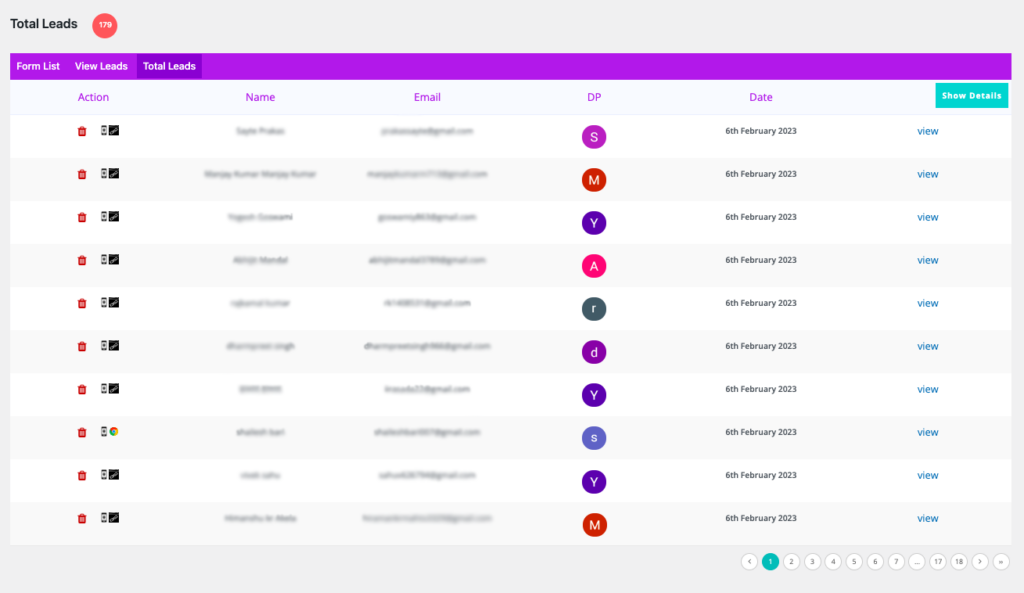
次に例を示します。
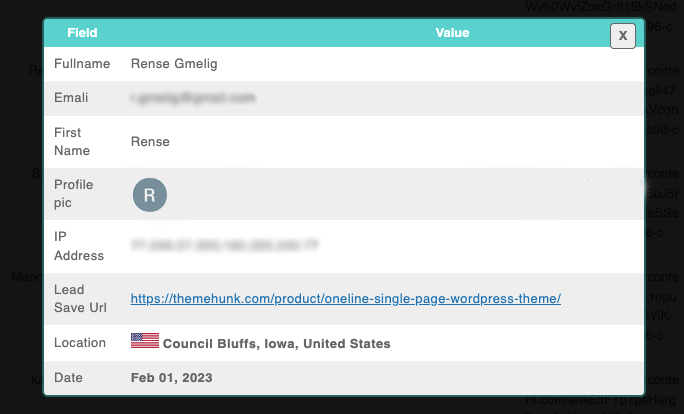
これが、ウェブサイトで見込み客獲得のための Google One Tap Login を作成する方法です。
よくある質問
Q: Google ワンタップ ログインとは何ですか?
回答: Google One Tap Login は、ユーザーが 1 回のクリックで Google アカウントを使用して、任意の Web サイトまたはアプリケーションに迅速かつ安全にログインできるようにする機能です。
Q: WordPress で Google One Tap Login を使用できますか?
回答:はい、WordPress サイトで Google One Tap Login を使用できます。
この記事が役に立った場合は、友達と共有してください。 また、これに関してご不明な点がございましたら、お気軽に以下にコメントしてください。 Google One Tap Login で問題が発生した場合は、下のコメント セクションから質問できます。 またはこちらからお問い合わせください
YouTube チャンネルに登録してください。そこにも素晴らしいコンテンツをアップロードしています。また、 FacebookとTwitter でフォローしてください。
